

怎样将按钮与音频输入和输出连接
电子说
描述
步骤1:零件

以下所有组件都可以可以在您当地的电子商店(例如英国的Maplin,美国的RadioShack,日本的Tokyu-Hands)找到。
1个按钮
这一次,我们选择一个带有按钮的开/关锁定按钮。但是,您可以选择不带锁的按钮,拨动开关或脚踏开关。
2个3.5毫米单声道插头
一个用于音频输入,另一个用于音频输出。
1条双绞线
您可以将扬声器电缆用于此目的。长度取决于您需要的时间。
步骤2:工具

这些是用于组装的标准工具这个项目。我从greyhathacker45的出色作品中借了一部分清单,谢谢!
烙铁
焊料
万用表
剥线钳
钳子
吸锡器
伸出援助之手
第3步:切割电缆的中部

剪掉一根电缆(通常电缆的一侧有标记) 在中间。然后剥去切割边。
步骤4:剥去电缆的末端

将电缆的末端剥去电缆。
步骤5:焊接按钮

现在,您准备将按钮焊接到电缆的中间。焊接前,电缆的切割面需要进行扭绞,以免扩展。
步骤6:焊接插头

然后准备将插头焊接到电缆的两端。确保将电缆的开关侧焊接到插头的中心。焊接之前,需要将插头盖安装在电缆中,并且电缆的切割面需要扭转,以免扩展。焊接后,只需盖上插头的盖子即可。
第7步:质量控制

现在您已经有了一套开关,两个插头和一根电缆。使用万用表的插头之间的电阻。提示(上方)应为无穷大,地面(下方)应为零。
步骤8:连接到音频输入和输出

现在您有了可用的硬件,因此让我们将插头的每一侧连接到音频输入和输出。
步骤9:某些软件
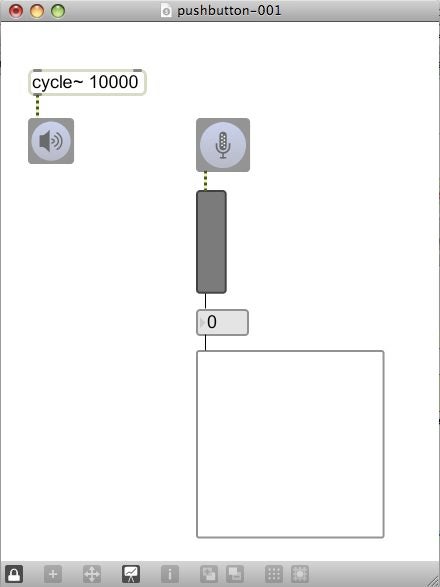
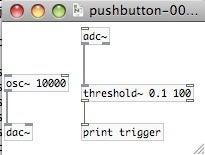
打开您的编程环境(例如MaxMSP,Pure Data,Flash ,SuperCollider)。如果可以处理音频输入和输出,则任何环境都可以。
这一次,我们使用MaxMSP和Pure Data。
为音频输出分配音频信号(例如10000Hz正弦波)。
设置音频输入的音量计算器。这一次,我们在MaxMSP上使用meter_对象,在Pure Data上使用threshold-对象。
为计算器/阈值添加接收器。这次,我们在MaxMSP上使用“切换”对象,在Pure Data上使用“打印”对象。
这是MaxMSP和Pure Data补丁的基本示例。
MaxMSP:pushbutton-001.maxpat
纯数据:pushbutton-001.pd
步骤10:连接时刻

开始播放音频,按一下按钮并获得连接!您已经准备好在项目中使用按钮。
如果它不起作用,则只需调整音频输出的音量。
《对象高度=“ 344” width =“ 425”》
《嵌入高度=“ 344” src =“//www.youtube.com/v/iRnE_KjXB54” type =“ application/x-shockwave-flash“ width =” 425“ wmode =” transparent“》
步骤11:使用?图片发布
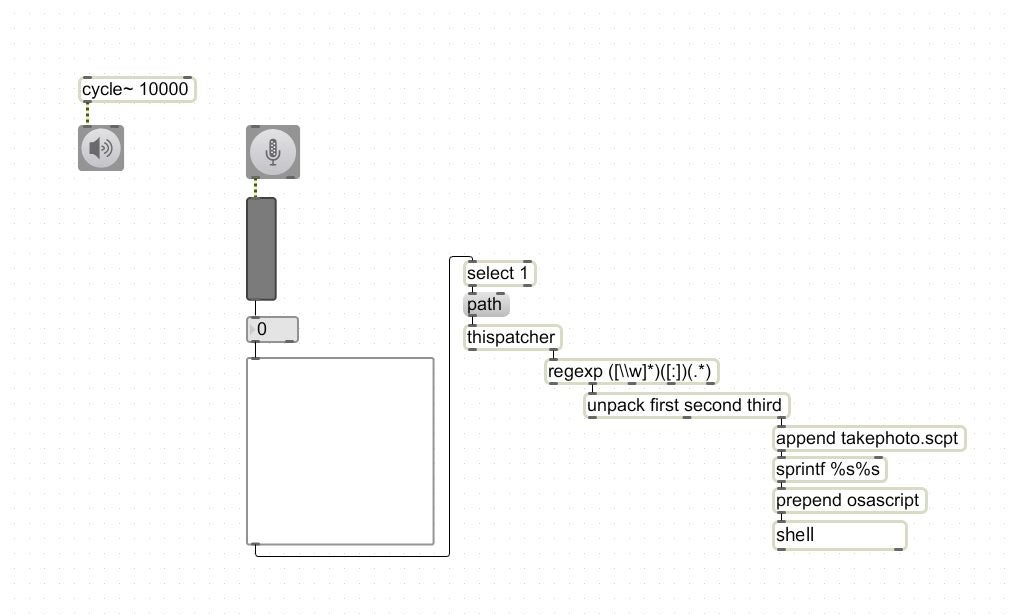
具有音频输入和输出的按钮有很多可能的用途。可行的领域之一是远程控制。我们以此指导进行了照片发布。您可以使用远距离的内置网络摄像头拍摄照片。
这是设置。您需要为自己(和您的朋友)设置照片。在软件中,您添加了网络摄像头控制功能。这次,我们在Mac OSX上使用MaxMSP制作了补丁。我们使用苹果脚本来控制网络摄像头,并使用外壳对象来运行脚本。
您可以从此处下载外壳对象!
现在,您可以远距离拍摄照片了!
《对象高度=“ 344” width =“ 425”》
《嵌入式高度=“ 344” src =“//www.youtube.com/v/AL3M3WeInrc“ type =” application/x-shockwave-flash“ width =” 425“ wmode =” transparent“》
此处是Apple脚本和MaxMSP补丁(photorelease.zip)。您只需要将两个文件放在同一文件夹中并运行补丁即可。
Apple脚本:takephoto.scpt
MaxMSP:camera-002.maxpat
步骤12:应用程序: Monalisa的“声音阴影”
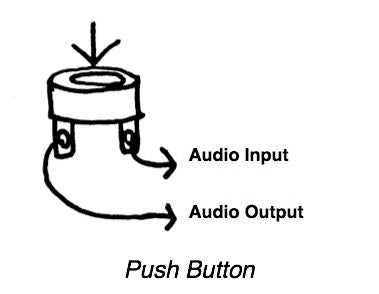
Monalisa的“声音阴影”是基于软件平台Monalisa的安装,它可以“看到声音,听到图像”。
在这项工作中,我们将按钮的传导检测为音频信号的开/关。
《对象高度=“ 344” width =“ 425”》
《嵌入高度=“ 344” src =“//www.youtube.com/v/rH-TUndSFIg”类型=“ application/x-shockwave-flash” width =“ 425” wmode =“ transparent”》
第13步:可能的改进和修改
您可以使用其他类型的按钮和开关。
您可以使用带有3.5mm立体声插头和三芯电缆的两个按钮。
如果需要更多按钮,则可以扩展外部音频接口。此时,您需要为音频接口的端口使用适当的插头。
-
使用TLV320AIC34芯片时,输入音频信号为单端信号,而该芯片引脚全部为差分输出,怎样接线?2024-10-12 389
-
NE5534音频信号从音频输入口输入后,如果将Rq电阻去掉,输出端的输出信号下半部分被削平了,为什么?2024-10-31 323
-
将TPA31102D2板的音频输入与SPEAKER芯片连接时,说话声很小失真很厉害,为什么?2024-11-07 344
-
labview事件结构中的空置的取消输入型按钮为何必须用一个取消输出型按钮连接?2020-03-07 2092
-
PLC输入输出设备连接电路2011-07-05 3240
-
PLC与常用输入输出电气元件的连接2018-01-12 21850
-
PLC如何正确地连接输入和输出电路2018-06-26 26627
-
如何使用GPIO引脚将按钮连接到Raspberry Pi2022-12-23 834
-
PLC与输入/输出设备的连接图解2023-04-19 845
-
音频输入/输出开关开源分享2023-06-16 404
-
PLC与输入输出设备的连接方法2023-07-07 5651
-
如何将传感器输出端与 SAR ADC 输入端直接连接?2023-11-01 9587
-
音频矩阵如何连接功放 音视频矩阵的技术原理2023-11-03 3143
-
使用按钮依次切换8个输出且可控制输出通道2023-12-04 1427
-
如何将按钮连接到Arduino板2024-02-11 7393
全部0条评论

快来发表一下你的评论吧 !

